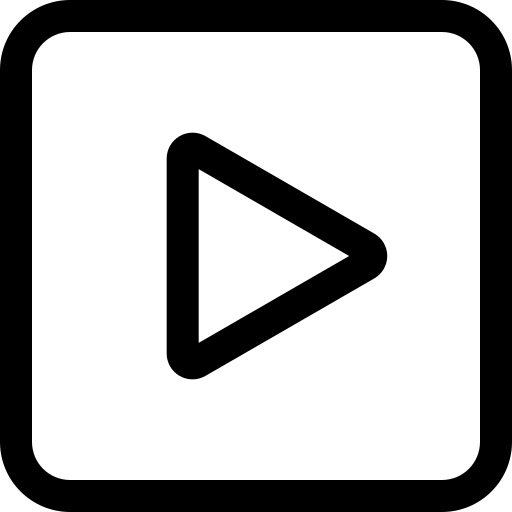DAK ro‘yxati va a’zolari ma’lumotlarini boshqarish
DAK yaratish
DAKni shakllantirish tizimning Akademik arxiv / DAK ro’yxati menyusi orqali amalga oshiriladi (1-rasm).

1-rasm. DAK ro‘yxati
DAKni shakllantirish uchun +Yaratish tugmasini tanlang. Natijada DAKni yaratish oynasi paydo bo‘ladi (2-rasm). DAKni yaratish oynasidagi ma’lumotlarni quyidagicha shakllantiring:
- Fakultet: fakultet nomi avtomatik tarzda chiqadi;
- Kafedra / Bo‘lim: kafedra nomi avtomatik tarzda chiqadi;
- Ta’lim turi maydonidan ta’lim turini tanlang;
- Mutaxassislik maydonidan tegishli mutaxassislikni tanlang;
- O‘quv yili maydonidan joriy o‘quv yilini tanlang;
- Turi maydonidan DAK turini tanlang, masalan Himoya
- Nomi maydoniga yaratilayotgan DAK nomini kiriting;
Saqlash tugmasini tanlash orqali ma’lumotlarni saqlang (2-rasm).

2-rasm. DAK yaratish
Yaratilgan DAKlar ro‘yxatini ko‘rish tizimning Akademik arxiv / DAK ro’yxati menyusi orqali amalga oshiriladi (3-rasm).
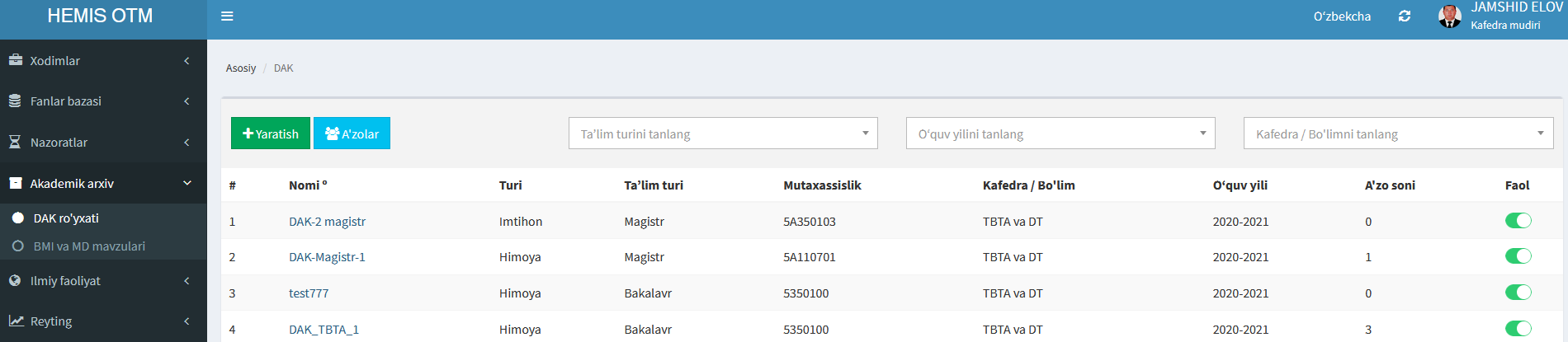
3-rasm. DAKlar ro‘yxati
Yuqoridagi ketma-ketlik asosida DAKlar shakllantirib olinadi.
DAKlarni tahrirlash
Yaratilgan DAKlarni tahrirlash uchun tizimning Akademik arxiv / DAK ro’yxati menyusini tanlang. Natijada DAKlar ro‘yxati oynasi ochiladi (3-rasm). DAKlar ro‘yxatidan DAKni tanlash orqali tahrirlash oynasiga o‘ting (2-rasm). Tahrirlash oynasidan biror bir tahrirlashni amalga oshiring va Saqlash tugmasini tanlang.
DAKlarni o‘chirish
DAKlar ro‘yxati oynasidan (3-rasm) DAKni tanlash orqali tahrirlash oynasiga o‘ting (2-rasm). DAKni o‘chirish uchun tahrirlash oynasidan O‘chirish tugmasini bosing.
Muhim! Agar tizimda DAKka bog‘langan ma’lumotlar shakllangan bo‘lsa u xolda tizim DAKni o‘chirishga ruxsat bermaydi. Bunday hollarda DAKni o‘chirish uchun dastlab unga bog‘langan ma’lumotlarni o‘chirish zarur.
DAK a’zosini yaratish
DAK a’zolarini yaratish tizimning Akademik arxiv / DAK ro’yxati menyusi orqali amalga oshiriladi (4-rasm).
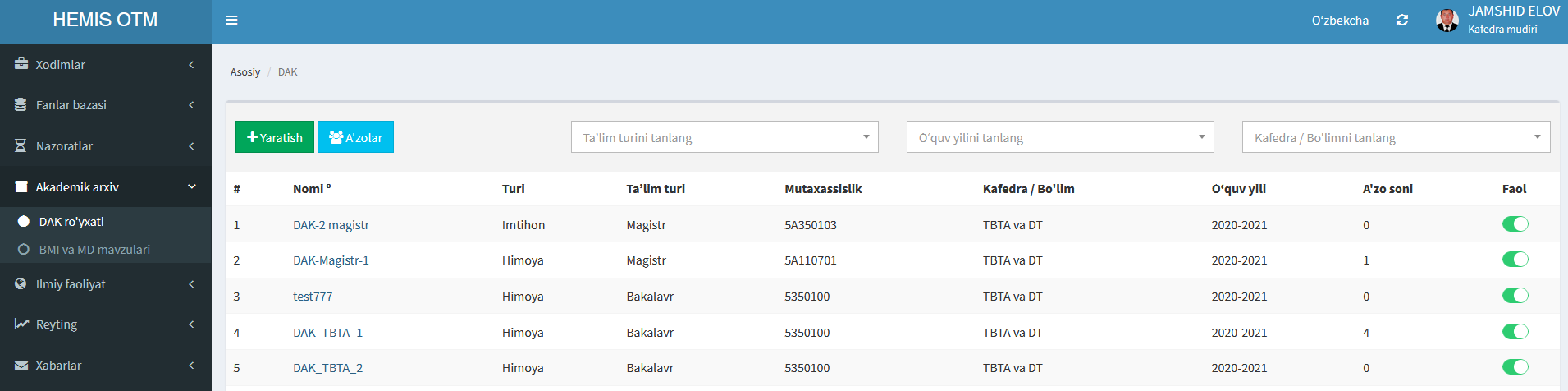
4-rasm. DAKlar ro‘yxati
DAK a’zolarini shakllantirish uchun DAKlar ro‘yxati oynasidan A’zolar tugmasini bosing. Natijada DAK a’zolarini boshqarish oynasi ochiladi (5-rasm). DAK a’zolarini boshqarish oynasida quyidagicha ma’lumotlarni shakllantiring:
- Fakultet maydoni joriy fakultet tanlangan;
- DAK maydonidan DAKni tanalang;
- Ijrochi F.I.Sh. maydoniga ijrochini kiriting;
- Ish joyi maydoniga ijrochining ish joyini kiriting;
- Lavozim maydoniga ijrochining lavozimini kiriting;
- Rol maydoniga ijrochining rolini kiriting.
Saqlash tugmasini tanlash orqali ma’lumotlarni saqlang (5-rasm).
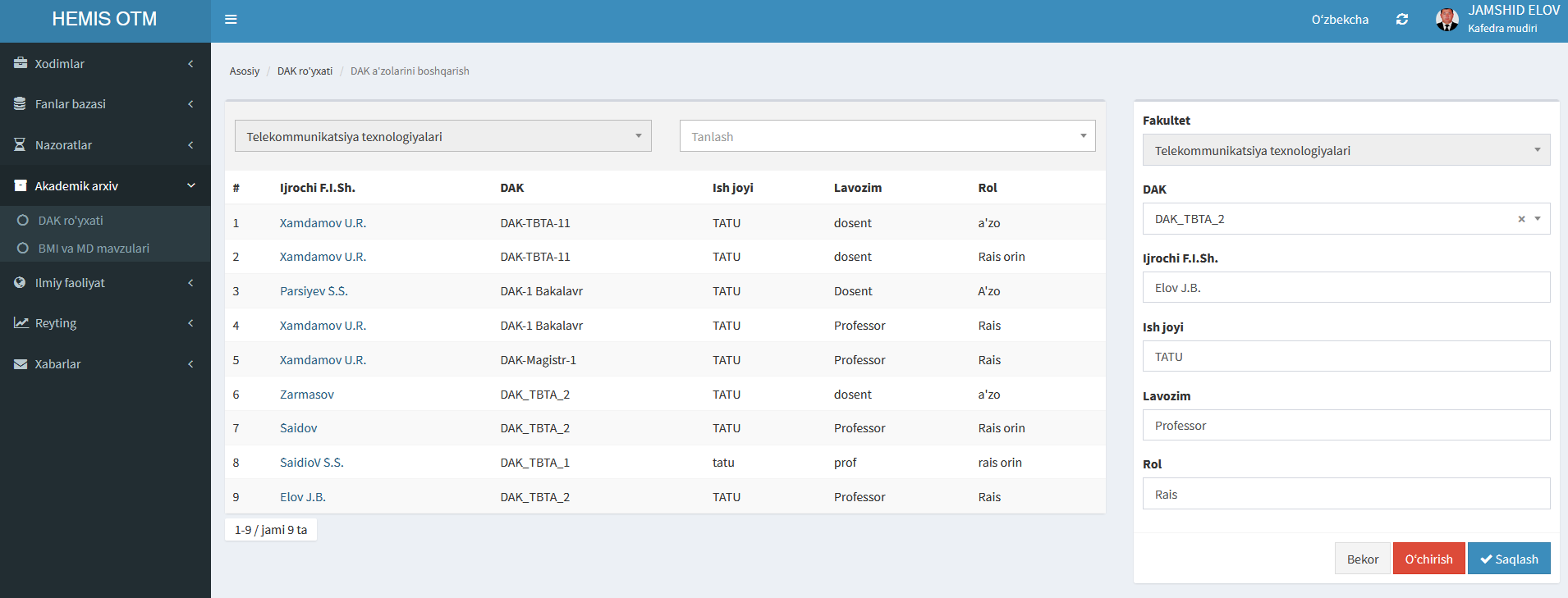
5-rasm. DAK a’zolarini yaratish
DAK a’zosini yaratish ketma-ketligi asosida DAKning barcha a’zolarini yaratib oling.
DAK a’zosini tahrirlash
DAK a’zosini tahrirlash tizimning Akademik arxiv / DAK ro’yxati menyusi orqali amalga oshriladi (4-rasm). DAKlar ro‘yxati oynasidan A’zolar tugmasini bosish orqali DAK a’zolarini boshqarish oynasiga o‘ting (5-rasm). DAK a’zolarini boshqarish oynasidan ijrochini tanlang. Natijada ijrochining ma’lumotlari tahrirlash oynasiga yuklanadi (5-rasm). Tahrirlash oynasidan biror bir tahrirlashni amalga oshiring va Saqlash tugmasini tanlang.
DAK a’zolsini o‘chirish
DAK a’zosini o‘chirish uchun DAKlar ro‘yxati oynasidan (4-rasm) A’zolar tugmasini bosish orqali DAK a’zolarini boshqarish oynasiga o‘ting (5-rasm). DAK a’zolarini boshqarish oynasidan ijrochini tanlang. Natijada ijrochining ma’lumotlari tahrirlash oynasiga yuklanadi (5-rasm). Tahrirlash oynasidan O‘chirish tugmasish orqali ijrochi ma’lumotini o‘chiring.